
À l'ère du numérique, recevoir du spam publicitaire semble être un phénomène courant dans les boîtes de réception e-mail. Microsoft, l'un des plus grands géants mondiaux de la technologie, dont les systèmes d'exploitation fonctionnent sur presque tous les appareils électroniques, n'est pas étranger à de telles situations controversées.
En plus de la controverse Microsoft Rewards, qui vous offre des points cadeaux échangeables pour vos recherches sur Bing, la société basée à Redmond préinstalle également Windows 11 sur chaque logiciel bloatware installé sur l'ordinateur. Les logiciels tiers indésirables proviennent souvent également du fabricant du PC lui-même, par ex. Dell, Asus et plus
Par exemple, cet utilisateur sur Reddit a signalé qu'après avoir effectué une nouvelle installation de Windows 11, le programme d'installation l'avait obligé à créer un compte Microsoft sur son ordinateur Dell. Ensuite, les utilisateurs ont découvert la présence de certaines applications inutiles et de publicités par courrier électronique ennuyeuses après l'installation.
J'ai été absolument choqué de trouver tous les bloatwares Microsoft installés, notamment Netflix, Skype, LinkedIn et tout un tas de modules complémentaires Dell que je n'avais jamais demandés. Ce qui est encore plus choquant pour moi, c'est que depuis lors, j'ai reçu six e-mails marketing distincts me vendant OneDrive ou me proposant des trucs et astuces, etc., et ils n'avaient pas la possibilité de se désinscrire, alors ils continueront à venir.
Donc, étant donné que Microsoft pousse toujours les utilisateurs à créer un compte au lieu de les laisser utiliser un compte local comme ils le faisaient avec les précédents Windows, existe-t-il un moyen de résoudre ce problème ?
Continuez à lire pour découvrir comment.
1. 🎜🎜 #NE PAS CONNECTER À Internet. Si vous ne savez pas comment procéder, lisez notre guide pour réinstaller Windows 2 en 11 étapes simples.
2. Appuyez et maintenez [Shift] + F10 (parfois [Fn] + [Shift] + F10 )
3. invite de commande Tapez la commande suivante :oobe\bypassnro
Panneau de configuration.
2. Tapezmodifier les paramètres d'installation de l'appareil dans la zone de recherche. Les résultats devraient apparaître sous "Périphériques et imprimantes".

Non (votre appareil peut ne pas fonctionner comme prévu), et cliquez sur #🎜 🎜#Enregistrez les modifications.
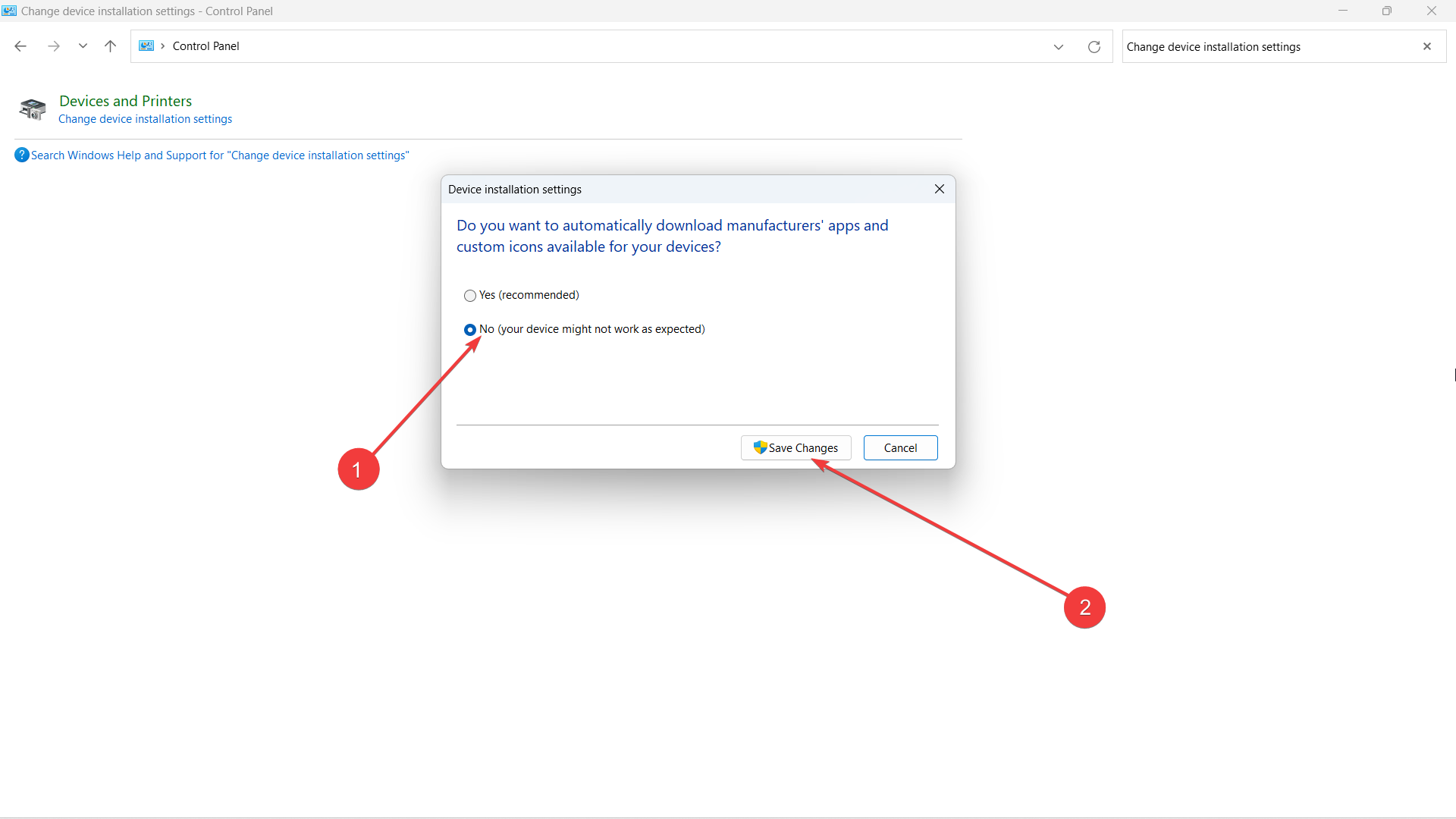 De plus, vous pouvez également désinstaller ces applications manuellement, mais cela reste compliqué car les mises à jour Windows seront toujours exécutées à l'avenir. Lorsque vous essayez de pousser le bloatware du fabricant.
De plus, vous pouvez également désinstaller ces applications manuellement, mais cela reste compliqué car les mises à jour Windows seront toujours exécutées à l'avenir. Lorsque vous essayez de pousser le bloatware du fabricant. Ce qui précède est le contenu détaillé de. pour plus d'informations, suivez d'autres articles connexes sur le site Web de PHP en chinois!